 |
OpenOffice Writer |
Работа № 2
Форматирование абзацев.
1. Цель работы
Требуется подготовить документ, содержащий набор абзацев с одинаковым форматированием (в абзацах есть красная строка и установлено выравнивание по ширине). В качестве примера документа взяты две страницы из учебника "Правовая информатика". В тексте некоторые термины выделены полужирным шрифтом. Кроме абзацев и символов, в документе есть ряд новых для вас объектов: колонтитулы, сноски и рисунок, сделанный в программе OpenOffice.org Draw.
2. Набор текста
Перед тем, как приступить к вводу текста, в пустом документе установите поля страницы - главное меню: формат → страница. В вкладке Страница задайте поля: слева 2,5см; справа 1,5см; сверху и снизу по 2 см.

Теперь согласно приведенному образцу наберите заголовки и первые два абзаца текста. После каждой из трех строк заголовков надо нажимать [Enter], т.е. заголовки оформляются как однострочные абзацы:
3.4. Документы и их роль в правовой информатике Enter
3.4.1. Понятие документа. Виды документов и их информационная значимость Enter Enter
Возникнув от латинского слова documentum (доказательство), этот термин в России (начиная с эпохи Петра I) – трактовался как письменное свидетельство, важные деловые бумаги. Иными словами, в качестве носителя документальной информации признавались лишь письменные акты. Это было характерно не только для бытовой лексики, но и для юридической деятельности вплоть до начала 50-х годов XX века. Enter
Так, в Большой советской энциклопедии 1952 года термином "документ" (в праве) обозначался "облеченный в письменную форму акт, удостоверяющий наличие фактов юридического значения". Enter
Чтобы не тратить много времени на набор текста, а сосредоточиться на оформлении документа, добавим большую часть оставшегося текста из файла-заготовки. Для этого необходимо скачать файл и сохранить его в вашу папку. Подведите курсор мышки к этим словам: скачать файл-заготовку.
Выберите команду (Главное меню:) Вставка → Файл, войдите в вашу папку, в которой вы сохранили файл, и выберите скаченный файл lab2-text.doc. Текст из этого файла будет добавлен в ваш документ, но на следующую страницу. Необходимо убрать этот перенос на другую страницу. Для этого поставьте курсор в начало вставленного фрагмента и нажмите на клавиатуре клавишу ← Backspace.
После добавленного текста пропустите 2-3 строки под рисунок и его надписи, и затем наберите последний абзац:
Определяющими факторами здесь являются способ выражения и фиксации информации и ее материальный носитель. С учетом этих факторов рассмотрим (для примера) некоторые из названных видов документов.
Просмотрите текст, обращая внимание на слова с красным подчеркиванием. В текст файла-заготовки специально внесены орфографические ошибки. Исправьте их с помощью словаря OpenOffice (щелчком правой кнопки вызывайте объектное меню ошибочного слова и выбирайте из этого меню правильный вариант).
Сохраните документ в папке своего факультета в файле с именем: |
3. Шрифтовое оформление
Выделите весь текст (мышью или командой (Главное меню) Правка → Выделить все). Присвойте выделенному тексту шрифт Liberation Serif (шрифт аналогичный Times New Roman в Microsoft Office) и размер 13 пунктов. Это можно сделать с панели инструментов Форматирование:
![]()
Снимите выделение с текста.
Выделите полужирным шрифтом заголовки и ряд терминов в тексте. Вот перечень этих фрагментов:
3.4. Документы и их роль в правовой информатике
3.4.1. Понятие документа. Виды документов и их информационная значимость
documentum (доказательство)
письменные акты
технических средств фиксации, хранения и передачи правовой информации
фото-, кино-, видео-, фоно- и иные документы
машинные документы
перфокарты, перфоленты, магнитные ленты и диски, оптические диски и др.
документ – это всегда материальный объект
государственно-правовые
судебно-правовые
гражданско-правовые
земельно-правовые
финансово-правовые
информационные свойства
способ выражения и фиксации информации и ее материальный носитель
4. Оформление абзацев
Три строки заголовков отцентрируйте с помощью кнопки панели инструментов Форматирование. У остальных абзацев – абзацев основного текста – надо установить выравнивание по ширине и назначить красную строку.
Выделите все эти абзацы. Кнопкой на панели инструментов установите выравнивание по ширине. Чтобы назначить красную строку, вызовите окно свойств абзацев командой Главное меню: Формат → Абзац и в вкладке Отступы и интервалы установите значение отступа для красной строки: Отступ: Первая строка: 1,50см
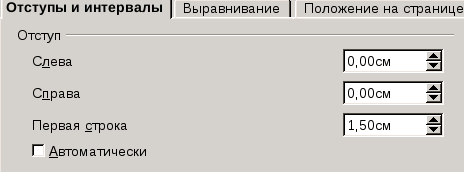
Теперь изменим межстрочный интервал. Выделите весь текст, выберите команду Главное меню: Формат → Абзац и в той же вкладке Отступы и интервалы из раскрывающегося списка Междустрочный интервал укажите вариант Полуторный.
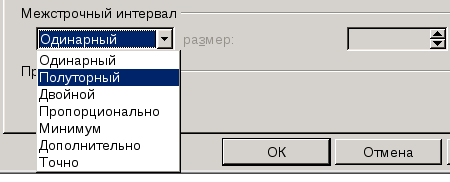
Обратите внимание, что для выбора красной строки и межстрочного интервала команду Формат →Абзац пришлось выполнять два раза – поскольку надо было выделять различные фрагменты текста.
5. Расстановка переносов
В документах с большим количеством однородных абзацев для экономии пространства листа часто включается перенос слов. Существует несколько режимов работы данного сервиса. Рассмотрим как он настраивается. Через главное меню войдите в Сервис → Параметры. Откроется диалоговое окно "Параметры". Справа нужно выбрать Настройки языка - Лингвистика; слева в нижнем окошке "параметры" найдите пункт "Автоматическая расстановка переносов". Если данный пункт сделать активным (поставить галочку), то при выборе сервиса "Расстановка переносов" - переносы будут расставлены сразу во всем документе, иначе каждый перенос нужно будет подтвердить вручную.
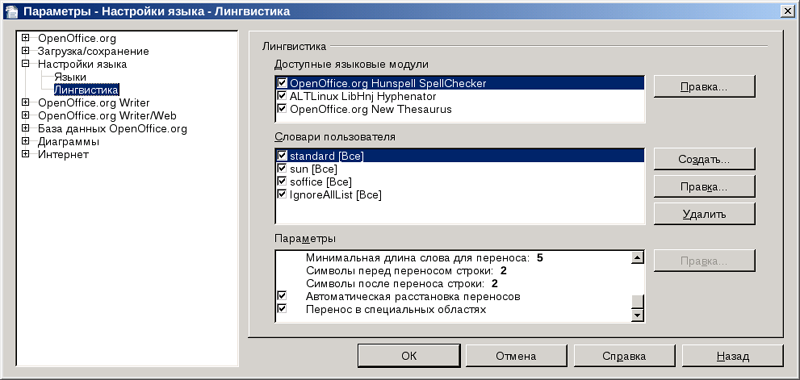
В начале убедитесь, что данная опция не активна (галочка не стоит) и выйдите из режима настройки нажав кнопку ОК. После этого включите сервис расстановка переносов: выберите команду Сервис → Язык → Расстановка переносов. Появится диалоговое окно "Расстановка переносов" в котором последовательно будут появляться слова, в которых программа будет предлагать возможные варианты переносов. Выделенный и дефис - это текущий перенос, нажатие кнопки "Перенести" приведет к выполнению данного переноса. Знак равенства это другой возможный вариант. Выбрать его можно нажимая стрелки под словом.
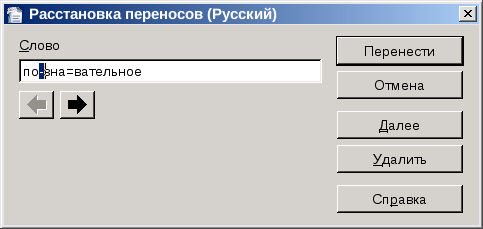
Познакомившись с тем как работает данный режим переносов, вернитесь в режим настроек Сервис → Параметры:Настройки языка - Лингвистика и сделайте активным пункт "Автоматическая расстановка переносов" (поставьте галочку). После этого опять воспользуйтесь сервисом расстановка переносов и убедитесь, что на этот раз переносы были сразу расставлены во всем документе.
6. Сноски
Посмотрите на образец документа в приложении к этой работе. На первой странице есть три сноски. В основном тексте номера сносок выглядят как надстрочные индексы. Текст сносок набран внизу листа, под разделительной горизонтальной чертой. Это – обычные сноски. Еще бывают концевые сноски, текст которых набирается в конце документа. В вашем документе все три сноски обычные.
Первую сноску сделайте так:
- Поставьте курсор в первом абзаце после слова бумаги, перед точкой – т.е. именно в том месте, где должен быть надстрочный индекс с номером сноски.
- Выберите команду Вставка → Сноска. Появится диалоговое окно (рис. 1). Пусть останутся параметры по умолчанию – Обычная сноска, нумерация Автоматическая. Нажмите кнопку OK.
- Office создаст разделительную черту внизу страницы и поместит курсор в то место, где вы должны набрать текст сноски. Наберите (после текста [Enter] нажимать не надо!):
Павленко Ф. Энциклопедический словарь. СПБ., 1913; Толковый словарь живого великорусского языка. Т.1. М., 1956, с 17.
- Чтобы выйти из сноски, просто щелкните где-нибудь в области основного текста.
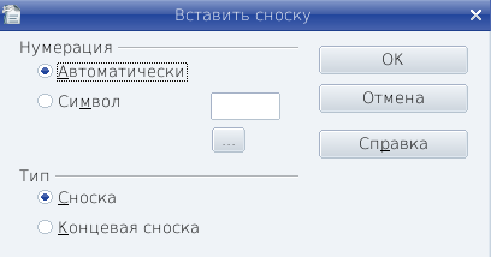
Рис. 1. Диалоговое окно команды Вставка → Сноска.
Аналогичным образом добавьте еще две сноски. Обратите внимание, что Office нумерует сноски автоматически.
Сноска 2 в конце второго абзаца, после слова значения и кавычек:
Большая советская энциклопедия. Т. 7. М, 1952. с. 5.
Сноска 3 в конце четвертого абзаца, после слова значение и кавычек:
Толковый словарь по информатике. М., 1991, с. 89.
7. Колонтитулы
Колонтитул — это текст и/или рисунок, который печатается внизу или вверху каждой страницы документа. В зависимости от места расположения (на верхнем или на нижнем поле страницы) колонтитулы бывают верхними и нижними. Пример колонтитулов – это номера страниц.
В вашем документе верхним колонтитулом должна быть строка:
Глава 3. Компьютеризация правовых задач
Эта строка должна быть набрана шрифтом Liberation Serif, 11 пунктов, и выровнена по правому краю. Сейчас сделайте верхний колонтитул:
- Выберите команду Вставка → Верхний колонтитул. Вы перейдете в режим редактирования колонтитулов, по умолчанию – в область верхнего колонтитула.
- Установите шрифт Liberation Serif , 11 пунктов.
- Наберите текст колонтитула.
- Выровняйте колонтитул по правой границе.
- Выйдите из режима редактирования колонтитулов, щелкнув в области основного текста.
- В режиме предварительного просмотра убедитесь, что верхний колонтитул появился на обеих страницах.
Нижним колонтитулом в вашем документе будут номера страниц. Выберите команду Вставка → Нижний колонтитул и затем Вставка → Поля → Номер страницы.